ICO图标制作全攻略
1、 对于软件类,制作起来比较麻烦,但是图标精美。下面以一个小工具简单的举个例子。
2、制作百度的“百”字ICO图标。记事本中操作,然后截图。制作成的图片如下:
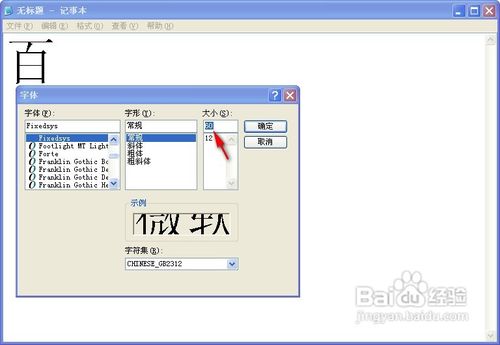

3、打开桌面上的小工具,找到该文件后,打开该图片。
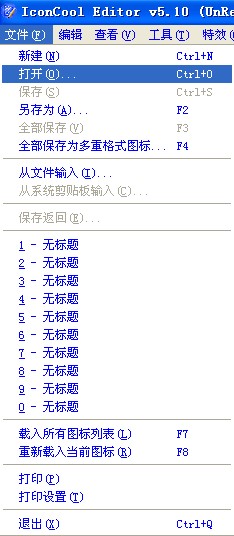
4、进入图片预览环节,这里选择ICO输入文件的大小等。
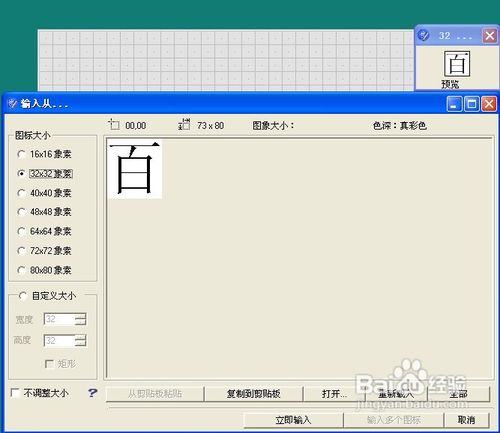
5、选择了32×32像素后,中间区域显示了这个字,我们看得出,这个字放大下,图片很多需要修饰的地方。

6、点击左侧工具中的油桶,我们来将这个字变成淡蓝色,方便学习。
依次点击红色比较浓的区域。以及字体成型区域。


7、选择擦除器,出去多余的部分。字体变成这样的颜色。


8、选择另存为,保存为ICO图标文件。生成的文件如下。


1、我们来对比一下,黑色字体的为网页直接制作,蓝色的为软件制作。然而当应用到文件夹图标的时候,我们来看下

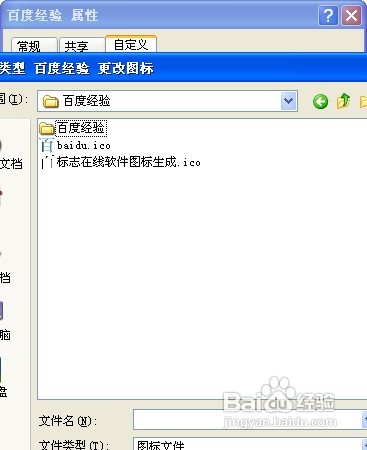
2、个人浅见,望各位见谅。如有更有建议。请回复,谢谢!
声明:本网站引用、摘录或转载内容仅供网站访问者交流或参考,不代表本站立场,如存在版权或非法内容,请联系站长删除,联系邮箱:site.kefu@qq.com。
阅读量:177
阅读量:146
阅读量:121
阅读量:123
阅读量:133